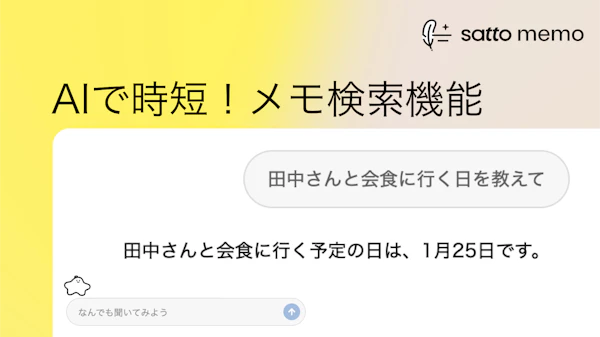satto memo | 使い方
いつもの指示をサッと呼び出す - テンプレ機能
sattoライター
.png?w=1080&q=90)
さっと要約
satto memoのAI機能の中にある「テンプレ」は、よく使う指示をブックマークのように保存し、1クリックで呼び出せる便利な機能です。これにより、議事録の整形や翻訳、特定のURLの検索などの作業を効率化できます。テンプレはAIチャットのから新規作成できます。使用時には「テンプレ」から選択するだけで、簡単に指示を実行できます。
目次
・テンプレ機能について
・活用例
・使い方
1.テンプレ機能について
satto memoのAIチャットは、メモをした情報を元にAIが回答をしてくれる便利なサポーターです。
ただ、
「この議事メモを、議事録形式にキレイにつくって!」
など、よく使う指示を毎回チャットに書き込むことって面倒ですよね。どのような議事録形式が良いか、一つずつチャットに指示するのも大変です。
そんな時に、便利な機能が「テンプレ」です。
よく使う指示の文章を、ブックマークのように保存し、1クリックで簡単に呼び出すことができます。
例えば、以下のように、自分好みにカスタマイズした議事録を作ってくれる指示文をAIテンプレートとして保存することで、いつでも簡単に呼び出せます。
あなたは議事メモを綺麗に整形するためのアシスタントです。
以下の手順に従って、議事メモを整理し、分かりやすく整形してください。
1. 議事メモの全体を確認し、概要や主要なポイントを抽出してください。
2. 議事が行われた日時、参加者の名前、議題などの基本情報を整理してください。
3. 各議題ごとにセクションを分けて、議論された内容を要点ごとに箇条書きにしてください。
4. 決定事項やアクションアイテムは目立つように強調し、締め切りや担当者を明記してください。
5. 一番最後に議事録の要約を記述してください
また、対象となるメモが決まっている場合には、「@メモ名」と指示を出すことで、AIチャットがわかりやすく処理します。メモを選ぶときも、1文字ずつ入力しながら検索できるので簡単です。
メモの内容に対して、繰り返し「〇〇してほしい!」と思う作業には、テンプレ機能を使って、もっと効率化していきましょう!
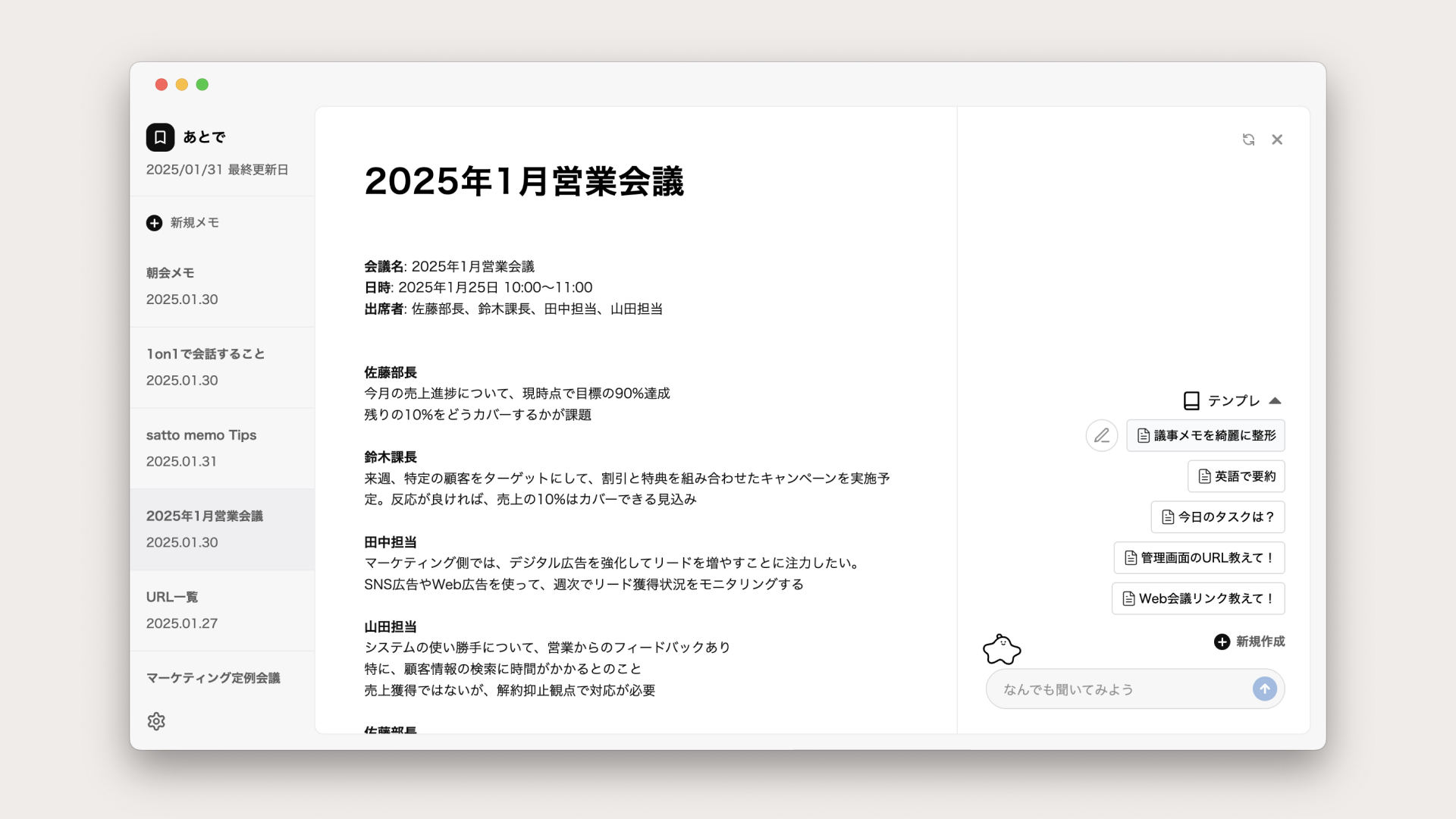
2. 活用例
- 会議後に議事録を送るとき
→ 会議メモから議事録をキレイに整形するテンプレ
- 外国籍の上司にミーティング内容を共有するとき
→ 会議メモを英語に翻訳し要約するテンプレ
- よく使うWeb会議のURLを探すとき
→ URLメモから特定のURLを教えてくれるテンプレ
- 毎朝の仕事開始時に今日のタスクを確認するとき
→ 今日のタスクと優先度を教えてくれるテンプレ
3. 使い方
3-1. AI チャットの「テンプレ」 から「新規作成」を選択します。
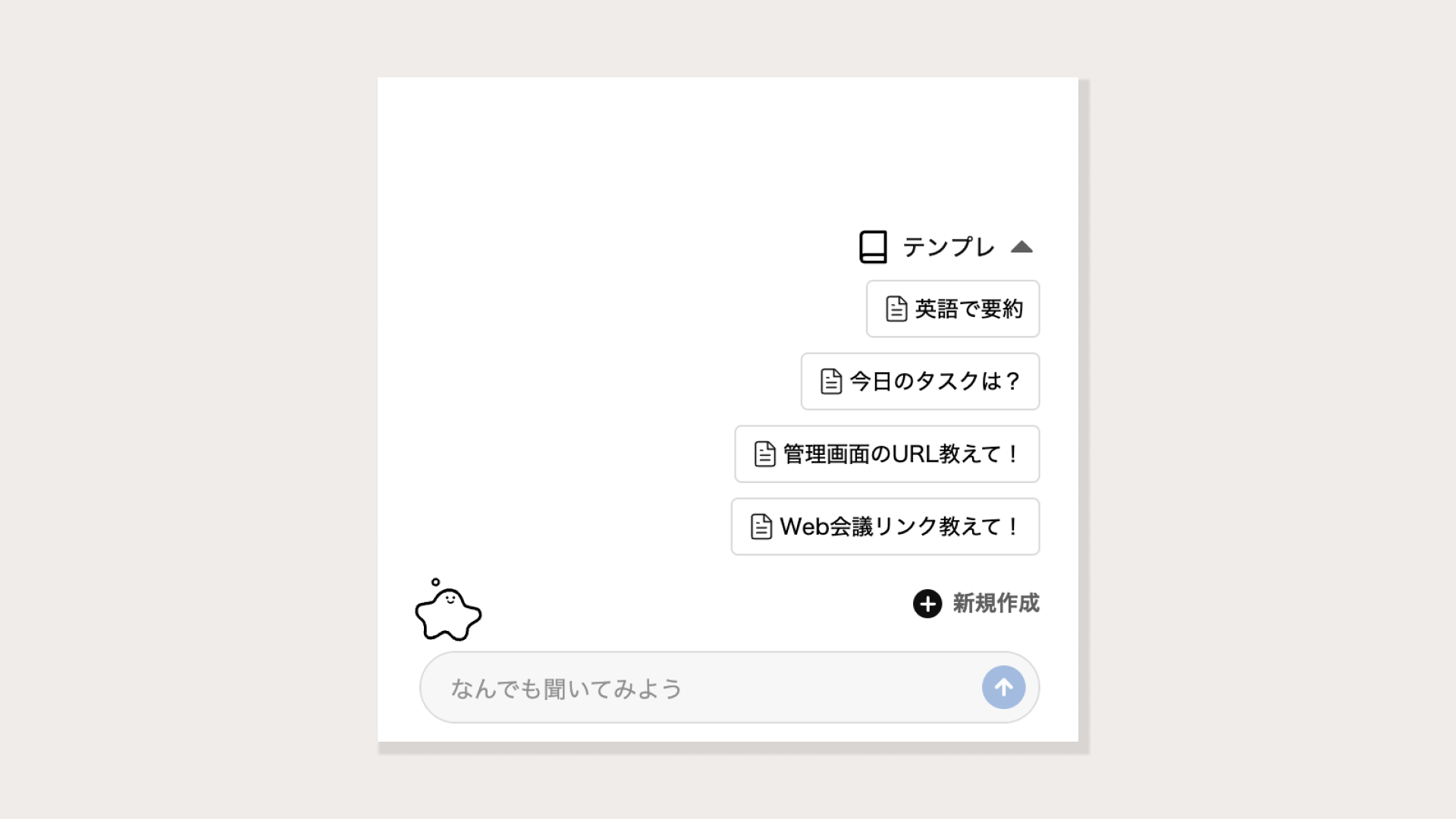
3-2. テンプレート作成画面で「タイトル」と「テンプレートの中身」を入力して保存します。
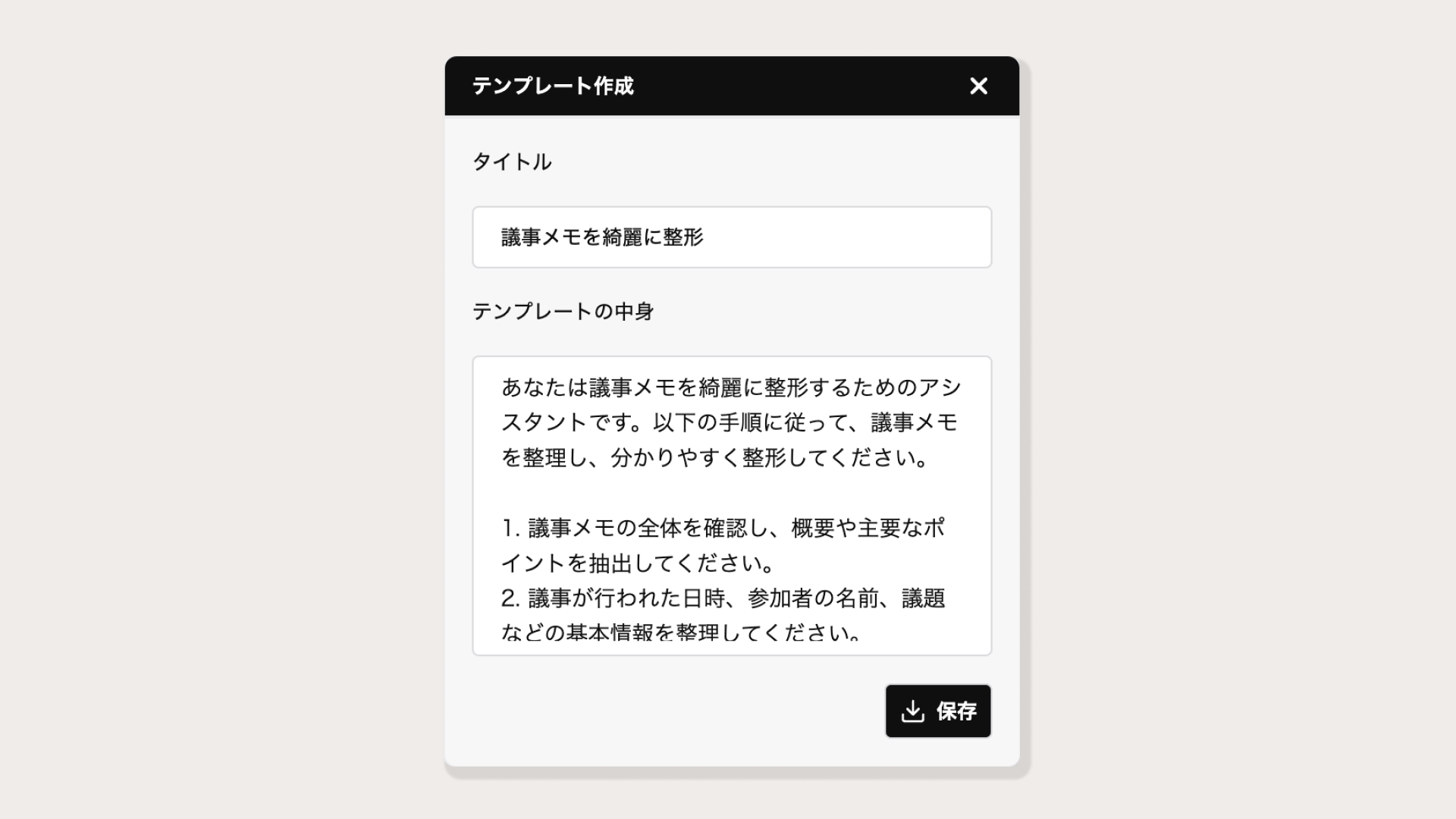
3-3. AI チャットの「テンプレ」 から使いたいAIテンプレートを選ぶと、チャットに「テンプレートの中身」が入力されます。
.png)
ぜひ、皆さんもテンプレ機能使ってみてください!
sattoライター
sattoライターです。 sattoの操作方法や活用事例について、役立つ情報をお届けします。 アプリの魅力をわかりやすく解説していきますので、ご活用ください。
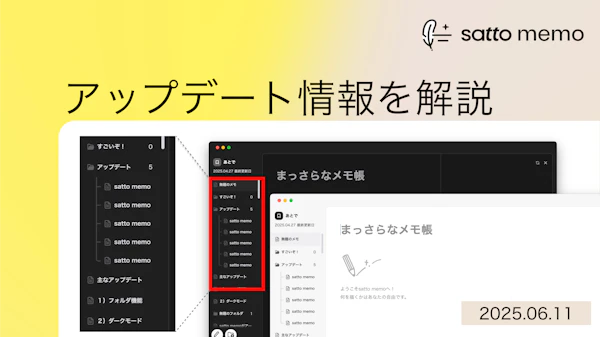
.png?w=600&h=338&q=80&fm=webp&fit=cover)